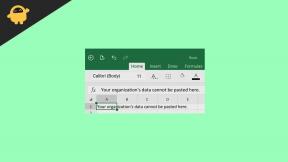Fix: Resident Evil Village WMVideo-dekoderfejl
Miscellanea / / August 04, 2021
Resident Evil Village er et af de survival horror-videospil, der er blevet udviklet og udgivet af Capcom i april 2021. Den er tilgængelig til PS4 / PS5, Xbox One, Xbox Series X | S, Google Stadia og pc-platforme. Hvis du bruger Windows 10 (N) version eller muligvis en stærkt modificeret version og står over for Resident Evil Village WMVideo Decoder Error, mens du afspiller titlen på din pc, kan du følge denne fejlfinding guide.
For at være meget specifik, når du prøver at åbne Resident Evil Village-spillet på din computer, modtager du muligvis et Capcom Installer Message-vindue på skærmen. Det siger grundlæggende "Du skal installere" VIDEO CODEC: WMVideo Decoder "for at starte spillet." Så skal du blot klikke på 'Jeg accepterer ovenstående meddelelse' afkrydsningsfelt for at aktivere det og klik på Afslut.
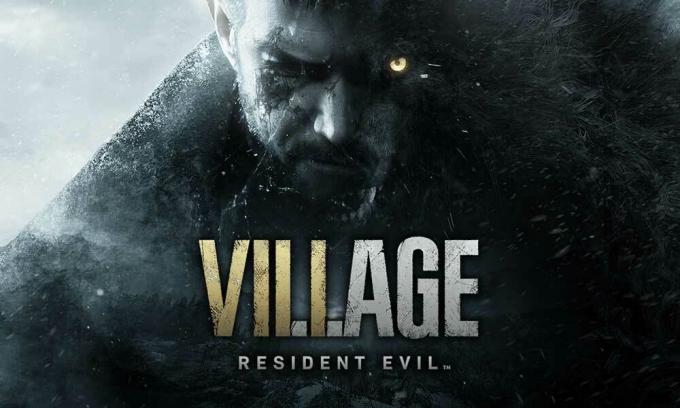
Sideindhold
-
Fix: Resident Evil Village WMVideo-dekoderfejl
- 1. Tilføj Media Feature Pack
- 2. Brug en tredjeparts codec-pakke
- 3. Scan og reparer spilfiler
Fix: Resident Evil Village WMVideo-dekoderfejl
Men desværre kan nogle pc-brugere muligvis ikke se denne meddelelse, hvis de har genstartet deres pc. Bare rolig, for du kan let få denne mulighed ved blot at åbne Damp klient> Gå til Bibliotek > Gå over til Resident Evil Village titel> Højreklik på det> Hold markøren over Styre > Klik på Gennemse lokale filer.
Her vil du se et nyt vindue åbnes, hvor du har installeret Resident Evil Village-videospillet på din pc. Se bare efter filen InstallerMessage.exe fra listen. Nu er alt hvad du behøver at dobbeltklikke på det, og du finder Capcom InstallerMessage-vinduet igen på skærmen.
Bemærk venligst: Du skal modtage det samme popup-meddelelsesvindue, mens du starter spillet. Men hvis du ikke kan se dette i det øjeblik, kan du altid udføre ovenstående trin for at komme ind i det. Så når alt er færdigt, skal du bare skyde Resident Evil Village-spillet op fra Steam, og det skal fungere fint.
1. Tilføj Media Feature Pack
Men hvis du stadig modtager WMVideo Decoder Error, indikerer det, at der er et codec-problem på dit system, især i Windows 10 (N) -udgave. For at løse dette problem kan du følge nedenstående trin:
- Tryk på Windows-nøgle eller klik på Start > Type Administrer valgfri funktioner.
- Klik på det fra søgeresultatet> Klik blot på Tilføj en funktion.
- Her skal du søge efter Windows Media Player.
- Når du ser tilføjelsesprogrammet, skal du klikke på det for at vælge> Vælg Installere.
- Så efter installation af Windows Media Player-tilføjelsen skal den starte mediefunktionspakken på din computer.
Men hvis dette allerede er installeret, betyder det, at der ikke er nogen problemer med mediefunktionspakken. Men du skal installere den nyeste version af mediefunktionspakken i overensstemmelse hermed.
- Her kan du besøg det officielle Microsoft-websted for at få Media Feature Pack til N-versioner af Windows 10.
- Sørg for at vælge den seneste udgave af Windows, som du bruger i øjeblikket. Hvis du ikke er sikker på, hvilken udgave eller build, du bruger i øjeblikket, kan du følge nedenfor.
- Så klik på Start menu> Indtast se pc og klik på Se dit pc-navn fra søgeresultatet.
- Her kan du se udgaven af Windows 10 på din computer, som du bruger i øjeblikket.
- Alt højere end build 1903, som sandsynligvis er det, du bruger, kan installeres ved at klikke på KB3145500-link til Media Feature Pack til din version af Windows.
Bemærk venligst: For Windows 10 version 1903 og nyere kan du tilføje Media Feature Pack ved at gå til Start> Indstillinger> Apps> Apps og funktioner> Valgfrie funktioner> Tilføj en funktion> Media Feature Pack fra listen over tilgængelige valgfri funktioner.
- Når du er færdig, skal du genstarte din computer for at ændre effekter med det samme, og prøv at starte Resident Evil Village-spillet igen.
2. Brug en tredjeparts codec-pakke
Men hvis du stadig står over for WMVideo Decoder Error på din pc, skal du prøve at installere tredjeparts codec-pakken (K-Lite Codec Pack) fra dette link. Klik blot på Server 1 eller Server 2 eller Server 3 for at downloade installationsprogrammet.
Annoncer
Dernæst skal du åbne den på din pc og installere den ved hjælp af administratoradgangen. Når du er installeret, skal du genstarte din computer for at anvende ændringer. Endelig, prøv at starte Resident Evil Village-spillet igen for at kontrollere for fejlen.
3. Scan og reparer spilfiler
Mens du stadig har problemer med gameplayet eller endda lanceringen af spillet, skal du sørge for at kontrollere integriteten af spilfiler på din Steam-klient. For at gøre det:
- Åben op Damp > Gå til Bibliotek.
- Højreklik på den Resident Evil Village titel.
- Klik på Ejendomme > Gå til Lokale filer fanen.
- Vælg Bekræft integriteten af spilfiler ...
- Denne proces begynder at verificere og kontrollere alle de installerede spilfiler, om der er en manglende / beskadiget fil, eller ikke.
- Lad processen være afsluttet. Når du er færdig, skal du lukke Steam-klienten og genstarte din computer for at anvende ændringer.
- Endelig åbn igen Steam, og prøv at køre Resident Evil Village-spillet igen.
Det er det, fyre. Vi antager, at denne guide var nyttig for dig. Du er velkommen til at spørge i kommentaren nedenfor, hvis du har spørgsmål.
Annoncer